Brother PT-D610BT P-touch Guide d'installation rapide
PDF
Descargar
Documento
Guide de sécurité du produit D02D5A001A Consignes de sécurité Assurez-vous d’avoir lu la présente section avant d’utiliser le produit. Elle contient d’importantes instructions de sécurité. Nous vous recommandons de conserver ce document à portée de main pour pouvoir vous y référer ultérieurement. • Pour l’entretien, les réglages ou les réparations, contactez le Service à la clientèle Brother ou votre revendeur Brother local. • Si le produit fonctionne anormalement, si une erreur survient ou si un câble est endommagé, mettez le produit hors tension, débranchez tous les câbles et contactez le Service à la clientèle Brother ou votre revendeur Brother local. • Nous n’assumons aucune responsabilité pour tout dommage causé par un tremblement de terre, un incendie ou autre catastrophe, des actions de tiers, un acte intentionnel ou négligent de l’utilisateur, une mauvaise utilisation ou une utilisation dans des conditions inhabituelles. • Nous n’assumons aucune responsabilité en cas de dommages (préjudices, pertes d’exploitation, perte de bénéfices, perturbation des activités ou perte, d’un moyen de communication) résultant de l’utilisation du produit ou d’une incapacité à l’utiliser. • Nous n’assumons aucune responsabilité pour tout dommage pouvant résulter d’une utilisation incorrecte du produit suite à la connexion d’un équipement incompatible ou à l’utilisation d’un logiciel incompatible. • Nous n’assumons aucune responsabilité pour tout dommage ou perte de bénéfices découlant de l’utilisation d’étiquettes créées avec ce produit, de la disparition ou de la modification des données à cause d’une panne, d’une réparation, ou de l’utilisation de consommables et nous n’acceptons aucune réclamation d’une tierce partie. • Brother se réserve le droit d’apporter, à tout moment et sans préavis, des modifications aux spécifications et renseignements contenus dans ce document. En outre, Brother ne saurait être tenu responsable de tout dommage (y compris les dommages indirects) causé par la confiance portée aux renseignements présentés, y compris, mais sans s’y limiter, les erreurs typographiques ou autres liées aux publications. • Pour plus d’informations sur le logiciel, consultez le Guide de l’utilisateur, disponible sur le site Web de soutien Brother à l’adresse suivante : support.brother.com. • La dernière version de la documentation de votre produit est disponible sur le site Web de soutien Brother à l’adresse suivante : support.brother.com. • Les modèles, accessoires et fournitures disponibles peuvent varier en fonction du pays ou de la région. • L’utilisation de ce produit n’est approuvée que dans le pays ou la région dans lesquels il a été acheté. P-TOUCH PT-D610BT Le non-respect des instructions et des avertissements pourrait entraîner la AVERTISSEMENT mort ou des blessures graves. Nous vous remercions d’avoir choisi la PT-D610BT (appelée ci-après « l’Étiqueteuse »). Votre PT-D610BT produit des étiquettes professionnelles, de haute qualité et durables. En outre, les différentes cartouches à ruban disponibles permettent d’imprimer des étiquettes de diverses largeurs en une variété de superbes couleurs. Veuillez lire ce guide, y compris le Guide de sécurité du produit, avant d’utiliser cette étiqueteuse. Conservez ce guide pour consultation ultérieure. Pour consulter les FAQ et des documents sur le diagnostic ou pour le téléchargement des logiciels et des manuels, visitez le site support.brother.com. Fournitures Cassette de ruban Brother TZe Largeurs disponibles : 3,5 mm, 6 mm, 9 mm, 12 mm, 18 mm, 24 mm 0,13 pouce, 0,23 pouce, 0,35 pouce, 0,47 pouce, 0,70 pouce, 0,94 pouce Cassette de ruban de nettoyage de tête TZeCL4 • NE PAS utiliser, charger ou stocker l’étiqueteuse, l’adaptateur secteur, le câble USB et les batteries alcalines dans les emplacements suivants (sinon un incendie, un choc électrique, de la fumée ou des dommages peuvent se produire) : - Près de l’eau, comme dans une salle de bain ou près d’un chauffe-eau, ou dans un emplacement extrêmement humide ou froid*. - Dans un emplacement exposé à la pluie ou à l’humidité. - Dans un emplacement extrêmement poussiéreux. - Dans un emplacement extrêmement chaud, par exemple à proximité de flammes nues, de radiateurs ou en plein soleil. - Dans une voiture fermée exposée à la lumière directe du soleil. - Dans un emplacement où de la condensation peut se former. - À une altitude élevée. - Pendant un orage. • N’utilisez PAS l’étiqueteuse avec un corps étranger à l’intérieur. Si de l’eau, un objet métallique ou tout autre objet étranger pénètre dans l’étiqueteuse, débranchez l’adaptateur secteur et retirez les batteries (si elles sont installées), puis contactez votre revendeur Brother local pour les réparations. • Si des objets étrangers sont insérés dans l’étiqueteuse ou dans ses fentes, connecteurs, ports ou compartiment de la batterie, cessez d’utiliser l’étiqueteuse, mettez-la hors tension, puis débranchez chaque câble ou retirez les batteries (si elles sont installées). • Cessez d’utiliser l’étiqueteuse si elle présente des anomalies perceptibles telles qu’une odeur, de la chaleur, des bruits, des déformations ou de la décoloration. • N’utilisez PAS un adaptateur secteur endommagé. Pour éviter d’endommager l’étiqueteuse, l’adaptateur secteur, le câble USB ou les batteries alcalines, NE PAS : - Poser des objets lourds sur eux. - Les démonter ou les modifier. - Les faire tomber ou les frapper. - Les laisser se mouiller, par exemple en les manipulant avec des mains mouillées ou en renversant des liquides sur eux. * Pour plus d’informations, consultez la section « Spécifications » du Guide de l’utilisateur de votre modèle. Avant l’utilisation 2. Installer des batteries ou brancher l’adaptateur secteur 1. Présentation Visionneuse de ruban Application Télécharger l’ étiquette Retirez le matériau de protection (première utilisation uniquement) avant d’utiliser l’étiqueteuse. Batteries Prise femelle de l’adaptateur secteur Fente de sortie du ruban Port USB Couvercle du • Lorsque vous utilisez l’adaptateur secteur (AD-E001A) : - Insérez le connecteur de l’adaptateur secteur dans la prise femelle de l’adaptateur située sur le côté de l’imprimante. - Insérez la fiche dans la prise électrique standard la plus proche. Pour préserver le contenu de la mémoire, nous recommandons d’utiliser des batteries alcalines AA (LR6) avec l’adaptateur secteur. • Pour protéger et sauvegarder la mémoire de l’étiqueteuse, lorsque l’adaptateur secteur est débranché, assurez-vous d’avoir des batteries alcalines AA (LR6) d’installées dans l’étiqueteuse. Réglementation • N’insérez PAS de corps étrangers dans les ouvertures telles que la fente de sortie du ruban, le port USB ou le compartiment de la batterie. • ÉVITEZ de permettre aux bébés et aux enfants de jouer avec le sac en plastique qui contenait l’étiqueteuse. Jetez le sac ou tenez-le à l’écart des bébés et des enfants. Il y a un risque de suffocation. • N’UTILISEZ PAS l’étiqueteuse à certains endroits, notamment à proximité d’appareils médicaux. Les ondes électromagnétiques pourraient provoquer un dysfonctionnement des appareils. • Les utilisateurs porteurs d’un stimulateur cardiaque doivent s’éloigner de l’étiqueteuse s’ils ressentent la moindre anomalie. Si cela se produit, demandez immédiatement l’avis d’un professionnel de la santé. • ÉVITEZ de plier ou tirer de force sur le câble USB ou l’adaptateur secteur. • ÉVITEZ de toucher l’adaptateur secteur ou la fiche avec des mains mouillées, sous peine de provoquer un choc électrique. • N’utilisez que l’adaptateur secteur spécifié. • Utilisez uniquement l’adaptateur secteur et le câble USB fournis avec votre étiqueteuse. Le non-respect de cette consigne peut entraîner des blessures à vous-même ou à d’autres personnes, ou des dommages à l’étiqueteuse ou à d’autres biens. Brother n’assumera aucune responsabilité pour tout accident ou dommage résultant de la nonutilisation de l’adaptateur secteur et du câble USB spécifiés. • NE PAS connecter l’adaptateur secteur et le câble USB inclus à d’autres produits. • Utilisez l’adaptateur secteur avec des prises électriques standard (100 V à 240 V c.a., 50/60 Hz). • Insérez fermement la fiche dans la prise électrique. • N’utilisez PAS les batteries si elles sont endommagées ou si elles coulent. • Ne laissez pas les batteries à la portée des enfants. En cas d’ingestion des batteries, contactez immédiatement les services d’urgence. • N’UTILISEZ PAS d’objets pointus, tels qu’une pince à épiler ou un stylo 2 métallique, pour retirer ou remplacer les batteries. • Si le liquide (électrolyte) des batteries pénètre dans les yeux, lavez-les 1 immédiatement avec de l’eau propre. Contactez immédiatement les services d’urgence. • NE soudez PAS des connexions aux batteries. • N’utilisez PAS les batteries avec la polarité inversée (+) (-). • NE connectez PAS les bornes + et - avec des objets métalliques tels que des fils. • N’incinérez PAS les batteries ou ne les jetez pas avec les déchets domestiques. • Gardez les doigts et les autres parties du corps loin du coupe-ruban. • NE TOUCHEZ PAS la lame du coupe-ruban et n’insérez pas vos doigts 1 Tête d’ impression dans la fente de sortie du ruban, sinon vous risquez de vous blesser les 2 Coupe-ruban doigts et d’autres parties du corps. • NE touchez PAS aux parties métalliques à proximité de la tête d’impression. La tête d’impression devient très chaude pendant et immédiatement après l’utilisation. N’y touchez PAS directement avec vos mains. Le présent appareil est conforme aux CNR d’Industrie Canada applicables aux appareils radio exempts de licence. L'exploitation est autorisée aux deux conditions suivantes: 1) l'appareil ne doit pas produire de brouillage; 2) l'utilisateur de l'appareil doit accepter tout brouillage radioélectrique subi, même si le brouillage est susceptible d'en compromettre le fonctionnement. Cette imprimante est conforme aux limites d’exposition aux rayonnements électromagnétiques d’IC définies pour un environnement non contrôlé et satisfait les directives d’exposition aux radiofréquences RSS-102 d’IC. Cet appareil émet de très faibles niveaux d’énergie de radiofréquence et n’est pas soumis à l’évaluation de l’exposition maximale autorisée (MPE). [※ Mais il est souhaitable qu’il soit installé et utilisé en maintenant le radiateur à une distance d’au moins 20 cm ou plus du corps de la personne]. Avis de conformité internationale ENERGY STAR® (États-Unis uniquement) Le programme international ENERGY STAR® a pour objectif de promouvoir le développement et la popularisation des équipements de bureau à faible consommation. En tant que partenaire d’ENERGY STAR®, Brother Industries, Ltd. a déterminé que ce produit répond aux directives d’ENERGY STAR® en matière d’économie d’énergie. Le non-respect des instructions et des avertissements pourrait entraîner des blessures ATTENTION mineures ou modérées. Étiqueteuse, câble USB, adaptateur secteur, batteries alcalines • Utilisez uniquement les batteries alcalines AA (LR6) spécifiées. • N’utilisez PAS en même temps des batteries anciennes et nouvelles ou différents types de batteries, différents niveaux de charge, des batteries de fabricants ou des modèles de batteries différents. • NE laissez PAS tomber l’étiqueteuse lorsque vous la sortez de sa boîte ou la déplacez, sinon vous risquez de vous blesser. • Soyez prudent lorsque vous fermez le couvercle du compartiment de la cassette de ruban. Vous risquez de vous blesser si votre doigt se coince entre les parties supérieure et inférieure du couvercle. • Lorsque vous n’utilisez pas l’étiqueteuse, conservez-la hors de portée des enfants. En outre, n’autorisez pas les enfants à mettre des pièces de l’étiqueteuse ou des étiquettes dans leur bouche. Si un objet a été avalé, consultez un médecin immédiatement. • NE laissez PAS l’étiqueteuse ou tout autre ruban à la portée des bébés et des enfants. • Rangez l’étiqueteuse sur une surface plane, horizontale et stable. • Retirez les batteries et débranchez l’adaptateur secteur si vous ne comptez pas vous servir de l’imprimante pendant une longue période. • N’appuyez PAS sur l’écran à cristaux liquides (Écran ACL). • Lorsque vous débranchez l’adaptateur secteur de la prise électrique, tenez toujours l’adaptateur secteur. • NE surchargez PAS un circuit électrique avec l’adaptateur secteur. • N’ouvrez PAS le couvercle du compartiment de la cassette de ruban lorsque vous utilisez le coupe-ruban. • N’appliquez PAS de pression trop forte sur le coupe-ruban. Utilisation de l’étiqueteuse 1. Impression depuis l’étiqueteuse 1 ÉTAPE 2 ÉTAPE 3 ÉTAPE 4 ÉTAPE 1 Appuyer sur OK pour sélectionner « Créer une étiquette » Saisir le texte Prévisualiser l’étiquette Imprimer l’étiquette • Suivez les instructions à l’écran pour imprimer vos étiquettes. • Pour plus d’informations sur la modification des paramètres de l’imprimante, consultez la section Opérations de base. 4 2 3 * Pour plus d’informations, consultez la section « Spécifications » du Guide de l’utilisateur de votre modèle. Avant l’utilisation 2. Installer des batteries ou brancher l’adaptateur secteur 1. Présentation Visionneuse de ruban Application Télécharger l’ étiquette Retirez le matériau de protection (première utilisation uniquement) avant d’utiliser l’étiqueteuse. Batteries • Lorsque vous utilisez l’adaptateur secteur (AD-E001A) : - Insérez le connecteur de l’adaptateur secteur dans la prise femelle de l’adaptateur située sur le côté de l’imprimante. - Insérez la fiche dans la prise électrique standard la plus proche. Pour préserver le contenu de la mémoire, nous recommandons d’utiliser des batteries alcalines AA (LR6) avec l’adaptateur secteur. • Pour protéger et sauvegarder la mémoire de l’étiqueteuse, lorsque l’adaptateur secteur est débranché, assurez-vous d’avoir des batteries alcalines AA (LR6) d’installées dans l’étiqueteuse. • Lorsque vous déconnectez l’alimentation électrique pendant plus de deux minutes, tout le texte et le formatage sont effacés. Tous les fichiers texte enregistrés dans la mémoire seront également effacés. • Retirez les batteries si vous ne comptez pas vous servir de l’étiqueteuse pendant une longue période. • Mettez au rebut les piles en les déposant dans un point de collecte approprié. Ne les jetez pas avec les déchets ménagers. Veillez en outre à vous conformer à toutes les réglementations en vigueur. • Lorsque vous rangez ou mettez au rebut des batteries, enveloppez chacune d’elles (avec du ruban adhésif, par exemple) pour éviter tout court-circuit. (Exemple d’isolation de batterie) 2 1. Ruban adhésif 2. Batterie alcaline 1 Prise femelle de l’adaptateur secteur Port USB Fente de sortie du ruban Couvercle du compartiment de la cassette de ruban Alimentation Aperçu Clavier Adaptateur secteur Écran ACL Cassette de ruban de démarrage 1 2 3 4 56 7 8 13 9 10 11 Câble USB 12 1. Mode Maj. 2-7. Icônes de style de police 8. Largeur de l’ étiquette x longueur de l’étiquette 9. Numéro de bloc 10. Numéro de ligne 11. Curseur 12. Marquage de retour 13. Curseur de zoom Adaptateur secteur 3. Insertion de la cassette de ruban • Une fois que le ruban est passé sous le guide du ruban, tirez sur la pointe pour éliminer le mou du ruban. • Assurez-vous que le ruban n’est pas coincé dans l’étiqueteuse lorsque vous insérez ou retirez la cassette de ruban. 1. Insérez la cassette de ruban en suivant l’illustration sous le couvercle du compartiment de la cassette de ruban. Assurezvous que le bout du ruban est pointé vers la fente de sortie du ruban. 2. Appuyez sur la cassette de ruban pour l’insérer dans l’étiqueteuse jusqu’à ce qu’elle se verrouille en place, et fermez le couvercle de compartiment de la cassette de ruban. Les composants inclus dans l’emballage peuvent différer selon votre pays ou région. Emplacement du numéro de série Numéro de série Guide-ruban Extrémité du ruban 4. Mise sous ou hors tension Mise sous tension Appuyez sur . Imprimante Appuyez et maintenez le bouton éteinte jusqu’à ce que l’étiqueteuse s’éteigne. Pour imprimer à partir de l’étiqueteuse, allez à 1. Impression depuis l’étiqueteuse Pour imprimer à partir de votre ordinateur, allez à 2. Impression à partir de votre ordinateur Pour imprimer à partir de votre appareil mobile, passez à 3. Impression à partir de votre appareil mobile • N’appliquez PAS de pression trop forte sur le coupe-ruban. Utilisation de l’étiqueteuse 1. Impression depuis l’étiqueteuse 1 ÉTAPE 2 ÉTAPE 3 ÉTAPE 4 ÉTAPE 1 Appuyer sur OK pour sélectionner « Créer une étiquette » Saisir le texte 4 2 Prévisualiser l’étiquette 3 Imprimer l’étiquette • Suivez les instructions à l’écran pour imprimer vos étiquettes. • Pour plus d’informations sur la modification des paramètres de l’imprimante, consultez la section Opérations de base. 2. Impression à partir de votre ordinateur Windows Dans la barre d’adresse, entrez install. brother, téléchargez et installez le pilote d’imprimante et P-touch Editor en suivant les instructions à l’écran. http://install.brother • Lors de l’impression à partir de votre ordinateur, vous devez connecter l’étiqueteuse à l’ordinateur avec le câble USB fourni ou par l’entremise d’une connexion Bluetooth. • Pour connecter votre étiqueteuse à votre ordinateur via Bluetooth, voir 3. Impression à partir de votre appareil mobile. • Cette étiqueteuse ne prend pas en charge les connexions Wi-Fi. Logiciel Mac Téléchargez P-touch Editor depuis l’App Store pour imprimer depuis votre Mac. Vous n’avez pas besoin de télécharger et d’installer de pilotes. Pilote d’imprimante P-touch Editor 3. Impression à partir de votre appareil mobile Installation de l’application Téléchargez l’application suivante depuis l’App Store ou Google Play™ : Brother iPrint&Label Créez des étiquettes pour une utilisation professionnelle, par exemple des codes à barres, des étiquettes d’équipement de bureau et des étiquettes d’onglets de dossiers. Application Support Center Cette application vous donne accès aux informations de configuration, aux manuels des produits, aux FAQ et aux conseils de diagnostic. Pour économiser du ruban, activez le paramètre Impression en chaîne dans Brother iPrint&Label. Imprimez vos étiquettes et laissez la dernière étiquette dans l’étiqueteuse jusqu’à ce que vous soyez prêt à imprimer une nouvelle étiquette. Fonctionnalités Logiciel requis pour imprimer à partir d’une étiqueteuse utilisant un ordinateur Windows. Logiciel de création d’étiquettes pour ordinateurs. Cette application est livrée avec des outils de dessin intégrés qui vous permettent d’imprimer une grande variété d’étiquettes personnalisées dans des mises en page complexes avec du texte de polices et de styles différents, des cadres, des images importées, des codes à barres, et encore plus. Activer ou désactiver le Bluetooth 1. Vérifiez que l’étiqueteuse est allumée. 2. Appuyez sur [Réglages] [Bluetooth (Activé/Désactivé)] / / [Bluetooth] [Activé]/[Désactivé] / / Jumeler l’étiqueteuse à votre appareil mobile par l’entremise du Bluetooth 1. Allez dans le menu des réglages de votre appareil mobile et activez l’option Bluetooth. PT-D610BT 2. Utilisez le numéro d’appariement affiché sur l’étiquette de téléchargement de l’application fixée à l’avant de l’étiqueteuse. • Si l’étiqueteuse vous demande de saisir un code NIP, saisissez « 0000 ». • Les instructions de couplage peuvent différer légèrement, en fonction de votre appareil mobile. • Si votre appareil mobile ne découvre pas l’imprimante par l’entremise du Bluetooth, vérifiez les points suivants : - Placez votre appareil mobile aussi près que possible de l’étiqueteuse. - Assurez-vous qu’il n’y a pas d’obstacles ou d’éléments qui émettent des ondes radio, comme un four à micro-ondes, entre l’étiqueteuse et votre appareil mobile. • Si une clé de passe Bluetooth s’affiche sur l’écran ACL de l’étiqueteuse pendant le couplage, assurez-vous que votre appareil mobile affiche la même clé de passe Bluetooth, puis appuyez sur [OK]. • Cette étiqueteuse ne prend pas en charge les connexions Wi-Fi. Opérations de base support.brother.com/manuals Réglages initiaux Saisir données (suite) Modifier la police (suite) Réglages de la langue Longueur de tabulation Style auto Définissez votre langue de saisie de texte. [Langue] langue Réglages de l’unité [Réglages] / / / Sélectionner une Réglez l’appareil pour différents types de réglages. [Unité] / Luminosité affichage [Réglages] / / [pouce] / [mm] [Réglage] affichage] / Mode Vue de l’étiquette / [Luminosité [-2] à [+2] Affichez la vue de l’étiquette pendant l’édition d’une étiquette. [Réglages] [Mode de saisie] / l'étiquette] / Mode Aperçu avant impression / / Définissez Long. étiquet. à la longueur que vous souhaitez. [Auto] : Ajuste automatiquement la longueur de l’étiquette à la longueur du texte. Bloc + [Long.] Sélectionner une valeur Rappel texte Caractères de symbole Caractères accentués Utilisez cette fonction pour inclure plusieurs lignes ou tailles de police sur une seule étiquette. Maximum : cinq blocs Définir les marges / Sauvegarde le texte fréquemment utilisé pour le retrouver rapidement. Insère des symboles, des unités et des images. / / Sélectionnez un caractère saisi et convertissez-le en un caractère accentué. Saisir des caractères Sélectionner un accent / / Modèle Modifiez la police, la taille, la largeur, le style et l’alignement des étiquettes. [Police/Taille/Largeur/Style/Aligner] Sélectionner un type de police / Sélectionner une valeur Supprimer un caractère à la fois : Supprimer tous les caractères : [Txt seulement] Changer la police ligne par ligne / Supprimer tout le texte et le formatage : [Txt & Format] / Tabulation + / Modifiez la police, la taille, la largeur, le style et l’alignement des lignes. Déplacez le curseur sur la ligne que vous voulez modifier + [Police/Taille/ Largeur/Style/Aligner] Sélectionner un type de police / Sélectionner une valeur / Insérez une tabulation. Longueur maximale : 100 mm (4 po) Messages d’erreur Dépannage (suite) / Utilisez vos motifs préférés comme modèles. [Format auto] / [Modèles] / Sélectionner une catégorie de modèle Sélectionner un modèle Entrer le texte / Supprimez le texte et le formatage. ou Définissez les marges avant et après un caractère saisi. [Pte marge] : Insérez une marge d’environ 23 mm (0,9 po) avant la première étiquette seulement, puis insérez des marges de 2 mm (0,08 po) entre les étiquettes suivantes. [Gde marge] : Insérez une marge initiale d’environ 25 mm (0,98 po) avant et après le texte de chaque étiquette. [Chaîne] : Imprimez plusieurs étiquettes avec des marges minimales. Insérez une marge d’environ 23 mm (0,9 po) avant la première étiquette seulement, puis insérez des marges de 2 mm (0,08 po) entre les étiquettes suivantes. [Non coupé] : Imprimez des étiquettes en plusieurs parties ou utilisez un ruban spécial, puis coupez les étiquettes manuellement à l’aide de la fonction [Avance&Coup]. [Ruban spec.] : Utilisez ce paramètre lorsque vous imprimez sur un ruban spécial. Régler les mises en page à formatage automatique / Changer la police Changer la police [Taille du texte] / [Option Coupe] / Sélectionner le type de marge Ajoutez un cadre décoratif à votre étiquette. [Cadre] / Sélectionner une catégorie de cadre Sélectionner un cadre / Définir les marges / Sélectionner une catégorie Sélectionner un symbole Ajustez automatiquement la taille du texte pour l’adapter à la longueur de l’étiquette. [Taille du texte] : Ajustez-le à la longueur de l’étiquette [Largeur du texte] : Ajustez-le en condensant la largeur des caractères de moitié [Réglages] [Style auto] / [Largeur du texte] / Saisir des caractères Affiche le texte suggéré? Sélectionner un texte / Cadre Appuyez sur pour commencer une nouvelle ligne. Nombre maximal de lignes pour chaque largeur de ruban : 24 mm (0,94 po) : sept lignes 18 mm (0,70 po) : cinq lignes 12 mm (0,47 po) : trois lignes 9 mm (0,35 po), 6 mm (0,23 po) : deux lignes 3,5 mm (0,13 po) : une ligne Nouvelle ligne Supprimer le texte et le formatage Longueur d’étiquette [Aperçu Saisir données / / Passez des caractères majuscules aux caractères minuscules. [Vue de Prévisualisez l’étiquette avant de l’imprimer. [Réglages] [Mode de saisie] / avant impression] / [Long. Onglet] Sélectionner une valeur Majuscules Minuscules Réglez la luminosité de l’écran pour faciliter la lecture de l’écran ACL. [Réglages] / / Définissez Long. Onglet. Mises en page de blocs de texte / / Utilisez les mises en page de blocs de texte comme modèles. [Format auto] / [M. en page blocs] / Sélectionner la largeur du ruban / Sélectionner M. en page blocs Saisir données / / Définir des mises en page à formatage automatique (suite) Autre (suite) Format tableau Enregistrer Définissez le nombre de lignes et de colonnes pour créer un modèle d’étiquette. Enregistrez vos étiquettes et accédez-y ultérieurement pour les modifier et les imprimer, ainsi que pour écraser et sauvegarder les données modifiées. Nombre maximum d’étiquettes sauvegardées : 99 fichiers Nombre maximum de caractères par fichier : 280 caractères [Format auto] / [Format tableau] / Sélectionner une largeur de ruban / [Lignes] Définir une valeur [Colonnes] Définir une valeur / Saisir du texte / Répéter l’opération pour chaque champ de texte / Imprimer les étiquettes Aperçu Utilisez cette fonction pour vérifier la conception finale avant l’impression. Imprimer Commencez à imprimer. Réinit. Réinitialiser la mémoire interne, par exemple, pour réinitialiser l’étiqueteuse ou supprimer toute donnée d’étiquette enregistrée. [Réglages] / [Réinitialiser] / Sélectionner une méthode de réinitialisation / Message de confirmation / Créer une étiquette [Enreg.] / Sélectionner une destination de sauvegarde / Pour plus d’informations sur l’utilisation de votre étiqueteuse, consultez le Guide de l’utilisateur sur le site Web de soutien Brother à l’adresse support.brother.com. Symboles et cadres Lors de l’impression d’une seule étiquette : / / Exemples de symboles ( ) Exemples de cadres ( [Cadre]) Lors de l’impression de plusieurs étiquettes : Sélectionner une quantité d’impression / / Numérotation d’impression Cette fonction permet d’imprimer des caractères alphanumériques consécutifs pour ajouter un numéro de série à chaque étiquette. + Saisir les caractères alphanumériques [Numéro] / Définir la position de début / Définir la position de fin / Sélectionner une quantité d’impression / Impression en miroir + Saisir données / Impression de code à barres + / : Zone d’impression ABC A : Marge Gde marge / Faites passer environ 23 mm (0,9 po) de ruban en vous assurant qu’il est bien tendu, puis coupez-le. + ... ... Par défaut, l’imprimante crée une marge laminée d’environ 23 mm (0,9 po) au début de chaque étiquette. Pour réduire cette marge, imprimez plusieurs étiquettes en continu. Vous pouvez également modifier la marge avant et après le texte de la deuxième étiquette et des suivantes lors de l’impression de plusieurs étiquettes. Sélectionnez [Chaîne] pour imprimer des étiquettes avec la largeur de marge la plus étroite. NE faites PAS avancer le ruban jusqu’à ce que la dernière étiquette soit imprimée. Lorsque l’étiquette finale est imprimée, coupez-la manuellement à l’aide de la fonction [Avance&Coup]. [Miroir] Créez un code à barres et imprimez-le. + ) Définir les marges Autre Alimentation et découpe Exemples de caractères accentués ( Pour plus d’informations sur les symboles et les cadres, consultez le Guide de l’utilisateur sur le site Web de soutien Brother à l’adresse support.brother.com. / [Code barre] / Sélectionner un élément de réglage Modifier le contenu du réglage / Saisir les données du code à barres Sélectionner un signal / Exemples de mises en page à formatage automatique ( [Format auto]) / Impression inversée de gauche à droite. Imprimez sur un ruban transparent et fixez-le à l’intérieur du verre pour créer une étiquette lisible de l’extérieur. + ... ... 2 mm 2 mm (0,08 po) (0,08 po) 2 mm 2 mm (0,08 po) (0,08 po) ABC ABC Environ 23 mm (0,9 po) Environ Environ 23 mm 23 mm (0,9 po) (0,9 po) Chaîne Pte marge Pte marge Lorsque la longueur de l’étiquette est d’environ 23 mm (0,9 po) ou plus Lorsque la longueur de l’étiquette est d’environ 23 mm (0,9 po) ou moins 2 mm (0,08 po) 2 mm 2 mm (0,08 po) (0,08 po) ABC Environ 23 mm (0,9 po) Environ 23 mm (0,9 po) 2 mm (0,08 po) ABC 2 mm (0,08 po) ABC 2 mm (0,08 po) Environ 23 mm (0,9 po) A A Environ 2 mm Environ 23 mm (0,08 po) 23 mm (0,9 po) (0,9 po) Ruban spec. 2 mm (0,08 po) ABC 2 mm (0,08 po) ABC Non coupé Position 2 mm 2 mm (0,08 po) (0,08 po) de coupe Environ 23 mm (0,9 po) : Marge du stratifié 2 mm (0,08 po) ABC ABC 2 mm (0,08 po) 2 mm 2 mm (0,08 po) (0,08 po) Environ 23 mm (0,9 po) ABC 2 mm (0,08 po) Messages d’erreur Dépannage (suite) Message Cause/Solution Problème Solution Vérifier le nombre de chiffres saisis Le nombre de chiffres saisis dans les données du code à barres ne correspond pas au nombre de chiffres définis dans les paramètres du code à barres. Saisissez le nombre correct de chiffres. L’étiqueteuse n’imprime pas. Problème découpe ! Si le ruban est coincé dans le coupe-ruban, retirez le ruban. Éteignez, puis rallumez l’étiqueteuse avant de continuer. Étiqu. trop longue La longueur de l’étiquette imprimée avec le texte saisi est supérieure à 999 mm (39,37 po). Modifiez le texte de façon à ce que la longueur de l’étiquette soit inférieure à 999 mm (39,37 po). • Vérifiez que le paramètre de reconnexion Bluetooth automatique d’un autre ordinateur ou appareil mobile n’est pas activé. • Assurez-vous qu’aucun appareil émettant des ondes radio (par exemple, un four à micro-ondes) ne se trouve à proximité. • Vérifiez que le bon pilote d’imprimante est installé pour l’impression à partir d’un ordinateur fonctionnant sous Windows. • Connectez l’étiqueteuse à votre ordinateur à l’aide du câble USB (inclus) lorsque vous imprimez depuis un ordinateur. • Si la tête d’impression est sale, nettoyez-la avec un coton-tige ou avec la cassette de nettoyage de la tête d’impression en option (TZeCL5). Texte trop long ! La longueur de l’étiquette imprimée à partir du texte saisi est supérieure à la longueur définie. Modifiez le texte afin de s’adapter à la longueur définie ou modifiez le paramètre de longueur. Erreur système XX ! Contactez le service à la clientèle Brother. • Le ruban n’avance pas correctement. • Le ruban reste coincé dans l’étiqueteuse. • Si le ruban est plié, coupez la section pliée à l’aide des ciseaux. • Si le ruban est coincé, retirez la cassette de ruban, retirez le ruban coincé, puis coupez le ruban endommagé à l’aide des ciseaux. • Vérifiez que l’extrémité de ruban sort par le guide-ruban. • Assurez-vous que le ruban est pointé vers la fente de sortie du ruban. • Retirez la cassette de ruban, puis réinstallez-la. Une erreur s’est produite pendant l’utilisation d’une application mobile. Accédez au menu des réglages de votre application mobile et sélectionnez Page de soutien > FAQ et Diagnostic. L’écran est verrouillé, ou l’étiqueteuse ne fonctionne pas normalement. Consultez la section Opérations de base de ce guide et réinitialisez la mémoire interne de l’étiqueteuse aux paramètres par défaut. Si la réinitialisation de l’étiqueteuse ne résout pas le problème, débranchez l’adaptateur secteur et retirez les batteries pendant plus de 10 minutes. L’écran ACL ne s’allume pas après avoir mis l’appareil sous tension. Vérifiez que les batteries sont correctement installées ou que l’adaptateur secteur fourni avec l’étiqueteuse est correctement connecté. Les messages de l’écran ACL s’affichent dans une langue étrangère. Consultez la section Opérations de base de ce guide pour sélectionner votre langue. L’étiqueteuse s’arrête pendant l’impression d’une étiquette. • Remplacez la cassette de ruban si un ruban rayé est visible, car cela indique que vous avez atteint la fin du ruban. • Remplacez toutes les batteries ou connectez l’adaptateur secteur directement à l’étiqueteuse. Dépannage Si vous avez besoin d’une aide supplémentaire, visitez le site support.brother.com. Problème Solution L’étiqueteuse n’imprime pas. • Assurez-vous que la cassette de ruban est correctement insérée. • Si la cassette de ruban est vide, remplacez-la. Pour commander des fournitures et des accessoires, visitez le site www.brother.com. • Assurez-vous que le couvercle du compartiment de la cassette de ruban est bien fermé. • Vérifiez que l’étiqueteuse est allumée. • Vérifiez que le paramètre Bluetooth de l’ordinateur ou de l’appareil mobile est activé. • Vérifiez que l’étiqueteuse est connectée à votre ordinateur ou appareil mobile par Bluetooth. • Vérifiez que l’étiqueteuse est sélectionnée dans l’application Brother iPrint&Label. • Vérifiez que l’étiqueteuse n’est pas couplée à un autre appareil. • Assurez-vous que l’étiqueteuse et votre appareil mobile ou ordinateur sont suffisamment proches pour communiquer. 23 mm (0,9 po) (0,08 po) 23 mm (0,9 po) 23 mm (0,9 po) (0,08 po) (0,08 po) Problème Solution Problème Solution Les fichiers d’étiquettes précédemment enregistrés ne sont pas disponibles. Tous les fichiers enregistrés dans la mémoire interne sont supprimés si les batteries sont faibles ou si l’adaptateur secteur est débranché. • Je ne peux pas installer le pilote d’imprimante même si je suis la bonne procédure (Windows uniquement). • Je ne peux pas voir mon imprimante listée dans P-touch Editor, même si j’ai installé le pilote d’imprimante (Windows uniquement). Si vous ne pouvez pas utiliser votre étiqueteuse bien que vous ayez installé le pilote d’imprimante : Lorsque l’étiquette est imprimée, il y a trop de marge (espace) des deux côtés du texte. Le ruban encreur est séparé du rouleau encreur. Si le ruban encreur est cassé, remplacez la cassette de ruban. Sinon, ne coupez pas le ruban et retirez soigneusement la cassette de ruban, puis enroulez le ruban encreur desserré sur la bobine. • Reportez-vous à la section Définir les marges de ce guide et sélectionnez [Pte marge], [Chaîne] ou [Non coupé] pour des marges plus petites. Lorsque vous réglez [Pte marge], l’étiqueteuse fait passer environ 23 mm (0,9 po) de ruban de guidage avant chaque nouvelle étiquette. Pour économiser du ruban, sélectionnez le paramètre [Chaîne]. Après l’impression de la dernière étiquette, appuyez simultanément sur et pour faire avancer et couper le ruban. • L’étiqueteuse fait avancer le ruban d’environ 23 mm (0,9 po) avant chaque nouvelle étiquette. Lorsque vous imprimez plusieurs étiquettes, vous pouvez réduire l’espace blanc sur la deuxième étiquette et les suivantes. Sélectionnez le paramètre [Chaîne] dans les paramètres d’impression optionnels. Ensuite, imprimez vos étiquettes et laissez la dernière étiquette dans l’étiqueteuse jusqu’à ce que vous soyez prêt à imprimer une nouvelle étiquette. • Après l’impression de la dernière étiquette, appuyez simultanément sur et pour faire avancer le ruban, puis éjectez et coupez la dernière étiquette. Notez que l’étiqueteuse fera avancer le ruban d’environ 23 mm (0,9 po) avant la nouvelle étiquette suivante lorsque vous utilisez cette méthode. Je ne peux pas mettre à jour le micrologiciel de l’imprimante à l’aide P-touch Update Software, de Transfer Express ou de Mac Update Tool. Redémarrez l’imprimante, puis essayez à nouveau de mettre à jour le micrologiciel. N’appuyez sur aucun bouton pendant la mise à jour du micrologiciel. 1. Téléchargez le programme Désinstaller les logiciels et pilotes d’imprimante depuis la page de votre modèle sur support.brother.com. 2. Utilisez le programme Désinstaller les logiciels et pilotes d’imprimante pour supprimer les informations relatives à l’imprimante. 3. Exécutez à nouveau le programme d’installation du pilote d’imprimante et suivez les instructions à l’écran pour procéder à l’installation. Bobine Les codes à barres ou les codes QR imprimés sont illisibles. • Changez le ruban. (Recommandé : Noir sur ruban blanc.) • Agrandissez les codes à barres ou les codes QR dans l’application que vous utilisez. Je ne connais pas la version du micrologiciel de l’étiqueteuse. Vérifiez les informations du micrologiciel en appuyant sur les touches suivantes : La taille de la police ne peut pas être augmentée. La police a déjà la taille maximale correspondant à la largeur de l’étiquette. Ou bien, la longueur de l’étiquette a été définie, de sorte que la taille de la police est limitée pour éviter de dépasser la longueur définie. Lorsque plusieurs étiquettes sont imprimées, la dernière étiquette est coupée de manière incorrecte. Lorsque Impression en chaîne est activée, faites avancer le ruban pour éjecter la dernière étiquette imprimée. [Réglages] / [Informations de version] / Coordonnées Service à la clientèle pour le Canada www.brother.ca/support Pour commander des fournitures et des accessoires : www.brother.ca/ N’OUBLIEZ PAS DE VOUS INSCRIRE! L’enregistrement de votre produit vous fournira une confirmation d’achat, une preuve de propriété et, si vous le souhaitez, nous permettra de vous informer des améliorations apportées au produit et des offres spéciales! Vous pouvez vous inscrire en ligne à l’adresse suivante : www.brother.ca/en/product-registration GARANTIE LIMITÉE Des informations sur la garantie des produits sont disponibles en ligne à l’adresse suivante : www.brother.ca/warranty ">
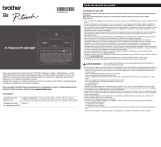
Enlace público actualizado
El enlace público a tu chat ha sido actualizado.